
Jak przesłać duży plik przez Internet? Jeśli miałeś takie pytanie, to zwykłym rozwiązaniem było skorzystanie z usług stron trzecich, za pomocą których tak duży plik można przenieść na inny komputer lub urządzenie mobilne.
Usługa synchronizacji BitTorrent Sync została specjalnie zaprojektowana do przesyłania dużych plików na inny komputer lub inne urządzenie bez użycia zewnętrznych pośredników. Podczas pracy BitTorrent Sync używa protokołu BitTorrent do synchronizacji dużych plików między dwoma komputerami.
Treść- Instalowanie BitTorrent Sync na komputerze
- Instalowanie BitTorrent Sync na innym komputerze
- Dodawanie nowych folderów do BitTorrent Sync
- Jak przesyłać duże pliki za pomocą BitTorrent Sync
- Dodawanie nowych folderów do BitTorrent Sync
- Usuwanie folderu z BitTorrent Sync
- Usuwanie plików w BitTorrent Sync
- Synchronizacja w jedną stronę za pośrednictwem BitTorrent Sync
- Tymczasowy dostęp do folderu w BitTorrent Sync
- Wnioski z artykułu
- BitTorrent Sync - jak przesłać duży plik między komputerami (wideo)
Aby skorzystać z możliwości usługi BitTorrent Sync, musisz zainstalować bezpłatny program BitTorrent Sync na komputerach, które będą ze sobą synchronizowane.
Za pomocą programu możliwe będzie przesyłanie dużych plików przez Internet z jednego komputera na drugi. Oczywiście, używając BitTorrent Sync, możesz przesyłać pliki nie tylko dużych rozmiarów, ale także małych plików.
Do przesyłania plików zwykle używają pamięci w chmurze, serwerów FTP, udostępniania plików, a pliki są również przesyłane za pomocą różnych urządzeń, na przykład za pomocą zewnętrznych dysków flash USB.
Niektórzy z tych pośredników obsługują synchronizację danych. Oznacza to, że plik, który zmienił się na jednym komputerze, natychmiast staje się dostępny w nowej wersji na innym komputerze lub urządzeniu mobilnym. Pod warunkiem, że inny komputer w tym momencie jest podłączony do Internetu i ma dostęp do magazynu plików.
Usługa BitTorrent Sync łączy klienta torrent i narzędzie do automatycznej synchronizacji danych. Korzystając z usługi synchronizacji BitTorrent Sync, możesz przesłać duży plik przez Internet, dzieląc go na małe części. W takim przypadku nie jest wymagane zaangażowanie użytkownika w ten proces.
Podczas korzystania z BitTorrent Sync pliki są przesyłane bezpośrednio z jednego komputera na inny komputer, bez udziału zewnętrznego serwera. Pliki umieszczone w folderze do synchronizacji zostaną zsynchronizowane i dostępne z dowolnego urządzenia i komputera, które mają dostęp do tego folderu.
Automatyczna synchronizacja zapisuje najnowszą wersję zmodyfikowanego pliku.
Udostępnianie plików odbywa się w postaci zaszyfrowanej przy użyciu algorytmu AES-256. Przesłane dane nie są przechowywane na serwerze ani w chmurze. Pliki są dostępne tylko dla tych użytkowników, którym przekazujesz „tajny” - tajny kod zaszyfrowanego klucza, który nie jest przesyłany przez sieć.
Aby przesyłać duże pliki, musisz zainstalować aplikację BitTorrent Sync na wszystkich komputerach lub urządzeniach, na których pliki będą synchronizowane.
BitTorrent Sync można pobrać z oficjalnej strony dewelopera BitTorrent Labs.
Pobieranie BitTorrent SyncPo kliknięciu łącza na stronie, która się otworzy, kliknij przycisk „Pobierz”.
Następnie w wyskakującym oknie musisz wybrać system operacyjny do pobrania instalatora programu BitTorrent Sync na swój komputer. Obsługiwane systemy operacyjne: Windows, Mac OS X, Linux, Android, iOS.

Program BitTorrent Sync będzie musiał zostać zainstalowany na wszystkich komputerach, aby móc synchronizować pliki ze sobą.
Instalowanie BitTorrent Sync na komputerze
Aby rozpocząć proces instalowania programu na komputerze, musisz uruchomić plik instalacyjny programu. Program BitTorrent Sync jest zainstalowany w języku rosyjskim.
W oknie „Ustawienia synchronizacji BitTorrent”, które zostanie otwarte, kliknij przycisk „Dalej”, jeśli zgadzasz się z wyborem miejsca instalacji programu oraz miejscami do tworzenia ikon programu.

W następnym oknie kreatora instalacji kliknij przycisk „Zainstaluj”.

Następnie otworzy się nowe okno, w tym oknie musisz aktywować element „Przeczytałem i akceptuję Politykę prywatności i Warunki”, a następnie kliknij przycisk „Dalej”. Jeśli wcześniej nie korzystałeś z BitTorrent Sync, nie masz jeszcze „tajemnicy”, więc wybierz „Instalacja standardowa”.
„Sekret” to specjalny kod, który zostanie użyty do utworzenia klucza szyfrowania. Dalej od artykułu dowiesz się, jak go używać..

W oknie „Wybierz folder” możesz wybrać dowolny folder do synchronizacji lub zaakceptować wybór programu. Po wybraniu folderu do synchronizacji należy kliknąć przycisk „Dalej”.

W oknie „Rozpocznij synchronizację” zobaczysz „sekret” - kod do synchronizacji, który trzeba wprowadzić na innym komputerze lub urządzeniu, aby rozpocząć synchronizację między komputerami.
Aby skopiować kod do schowka, musisz kliknąć przycisk „Kopiuj”. Zapisz ten kod, wówczas konieczne będzie przesłanie go do użytkownika na innym komputerze lub urządzeniu, aby wprowadził ten kod, aby rozpocząć synchronizację.
Możesz przenieść ten klucz w dogodny dla Ciebie sposób - osobiście, wyślij go e-mailem, dyktuj przez telefon, wyślij wiadomość SMS itp..
Następnie kliknij przycisk „Dalej”.

Teraz możesz obejrzeć „BitTorrent Sync Tour”, aby krótko zapoznać się z programem. Aby to zrobić, kliknij przycisk „Dalej”.
Jeśli nie chcesz tego, kliknij przycisk „Pomiń”.

Następnie program BitTorrent Sync zostanie uruchomiony na twoim komputerze..

Instalowanie BitTorrent Sync na innym komputerze
Teraz musisz zainstalować BitTorrent Sync na innym komputerze lub urządzeniu.
Instalacja programu nie różni się od momentu, gdy otworzy się okno programu z pytaniem, czy masz „sekret”.
W tym oknie na innym komputerze musisz aktywować element „Mam sekret”, a następnie musisz wprowadzić otrzymany kod z pierwszego komputera. Następnie zaznacz pole „Przeczytałem i akceptuję Politykę prywatności i Warunki”, a następnie kliknij przycisk „Dalej”.

Dalsza instalacja programu nie różni się od instalacji programu na pierwszym komputerze. Na koniec okno programu otworzy się na innym komputerze.

Możesz także zarządzać programem z zasobnika systemowego (obszar powiadomień).

Podłączanie urządzenia mobilnego przez BitTorrent Sync
Aby podłączyć urządzenie mobilne za pośrednictwem usługi synchronizacji BitTorrent Sync, najpierw musisz zainstalować odpowiednią aplikację na urządzeniu mobilnym ze sklepu Google Play.
Następnie na komputerze musisz otworzyć okno programu BitTorrent Sync => Foldery => wybierz folder do synchronizacji => „Pokaż właściwości folderu”. W oknie „Właściwości folderu”, które zostanie otwarte, musisz kliknąć przycisk „Połącz urządzenie mobilne”.
Następnie otworzy się okno „Kod QR”, w tym oknie należy wybrać rodzaj dostępu - „Pełny dostęp” lub „Tylko do odczytu”.

Na urządzeniu mobilnym musisz wybrać folder do synchronizacji, a następnie zeskanować kod QR. Możesz także wprowadzić kod synchronizacji ręcznie..
Możesz aktywować element „Automatyczna synchronizacja”, aby pliki były automatycznie pobierane na urządzenie mobilne. Jeśli ten element nie jest zaznaczony, musisz ręcznie wybrać pliki do synchronizacji i przenieść na urządzenie mobilne.
Teraz odpowiemy na takie pytanie - jak korzystać z usługi synchronizacji BitTorrent Sync?
Jak przesyłać duże pliki za pomocą BitTorrent Sync
Po zainstalowaniu programu na komputerze, na pierwszym komputerze musisz dodać plik do folderu „BTSync”, aby go zsynchronizować i przenieść plik na inny komputer.
Po skopiowaniu pliku do folderu synchronizacji „BTSync” synchronizacja rozpoczyna się natychmiast, plik zaczyna być przenoszony z jednego komputera na inny komputer lub na inne urządzenie.
Na tym zdjęciu widać, że plik (film) zaczął być przenoszony na inny komputer z dość dobrą prędkością - około 2,2 MB / s. Szybkość przesyłania plików między komputerami zależy od szybkości połączenia internetowego.

Na innym komputerze plik jest obecnie pobierany. Proces ten można zaobserwować na karcie „Pobieranie”..

Po zakończeniu kopiowania pliku widać, że plik wideo o wielkości 2,18 GB został przesłany z jednego komputera na inny w ciągu 17 minut.

Dokładnie w ten sposób można przesyłać pliki z komputera, który odebrał pliki, na komputer, który wcześniej je przesłał. Jednocześnie możesz wysyłać i odbierać nieograniczoną liczbę plików w obu kierunkach.
Aby to zrobić, dodaj niezbędne pliki do folderu „BTSync”. Następnie rozpoczyna się synchronizacja i przesyłanie plików na inny komputer.
Dodawanie nowych folderów do BitTorrent Sync
Aby dodać nowy folder, w oknie programu BitTorrent Sync musisz kliknąć przycisk „Dodaj folder”. Następnie otworzy się okno „Dodaj folder”..
W tym oknie, w polu „Tajny”, musisz wprowadzić wcześniej utworzony „tajny” lub utworzyć nowy „tajny” za pomocą przycisku „Utwórz”.
Następnie musisz kliknąć przycisk „Wybierz”, aby wybrać folder. Po wypełnieniu pól programu kliknij przycisk „OK”.

Po kliknięciu prawym przyciskiem myszy dodanego folderu otworzy się menu kontekstowe, w którym możesz kontrolować synchronizację tego folderu.
Możesz być także zainteresowany:- Jak przesłać plik przez torrent bez trackera
- Jak przesłać duży plik przez Internet - 5 sposobów
Po dodaniu nowego folderu jego zawartość można zsynchronizować z innym komputerem lub urządzeniem mobilnym.

Usuwanie folderu z BitTorrent Sync
Aby usunąć folder z BitTorrent Sync, najpierw musisz wybrać folder do usunięcia, a następnie kliknij przycisk „Usuń folder”.

W oknie ostrzeżenia kliknij przycisk „OK”.
Następnie folder zostanie usunięty z BitTorrent Sync.
Usuwanie plików w BitTorrent Sync
Jeśli plik został usunięty z jednego komputera, który został zsynchronizowany za pomocą usługi synchronizacji BitTorrent Sync, plik nie zostanie usunięty na drugim komputerze, ale zostanie przeniesiony do ukrytego folderu „.SyncArchive”, który znajduje się w folderze „BTSync”.
Dlatego jeśli będziesz musiał również usunąć plik ze swojego komputera, jeśli usuniesz go na innym komputerze, musisz przejść do zakładki „Foldery”, wybrać tam folder „BTSync”, a następnie kliknąć go prawym przyciskiem myszy. W menu kontekstowym musisz wybrać „Otwórz SyncArchive”, a następnie usunąć plik z folderu „.SyncArchive”.
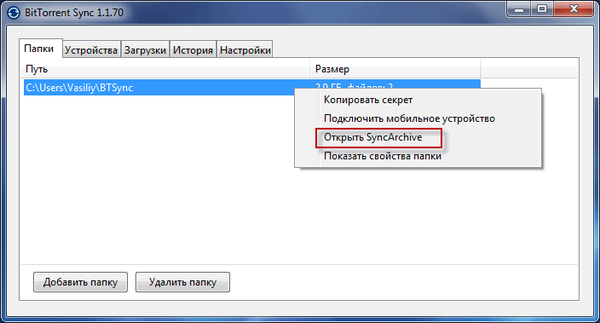
Domyślnie pliki usunięte z jednego komputera są zapisywane na innym komputerze w folderze „.SyncArchive”. Aby automatycznie usunąć pliki na innym komputerze, w zakładce „Foldery” z menu kontekstowego należy wprowadzić właściwości folderu.
W oknie „Opcje folderów”, na zakładce „Ustawienia” musisz odznaczyć pole „Przechowuj usunięte pliki w SyncArchive”, a następnie kliknij przycisk „OK” lub „Zastosuj”.

Następnie, jeśli plik zostanie usunięty z jednego komputera, zostanie również usunięty z innego komputera. Usunięty plik nie zostanie zapisany w folderze „.SyncArchive” na innym komputerze.
Synchronizacja w jedną stronę za pośrednictwem BitTorrent Sync
Dzięki jednokierunkowej synchronizacji użytkownik na drugim komputerze może odbierać tylko przesłane pliki przez Internet na swój komputer. Jeśli dokona zmian w otrzymanych plikach, zmiany te nie zostaną wprowadzone w plikach na pierwszym komputerze.
W oknie programu BitTorrent Sync musisz otworzyć kartę „Foldery”, wybrać folder lub dodać nowy, a następnie kliknąć pozycję „Pokaż właściwości folderu” w menu kontekstowym.
W oknie „Właściwości folderu”, na zakładce „Tajne”, w sekcji „Czytaj tajne” za pomocą przycisku „Kopiuj” konieczne będzie skopiowanie tajnego kodu, aby przenieść go na użytkownika innego komputera. Następnie kliknij przycisk „Zastosuj” lub „OK”.

Użytkownik na innym komputerze musi dodać nowy folder, aw polu „Tajne” wpisz otrzymane hasło z pierwszego komputera.
Po włączeniu synchronizacji jednokierunkowej przesyłanie plików nastąpi w jednym kierunku, a wszystkie zmiany, które zostaną wprowadzone na drugim komputerze, nie zostaną odzwierciedlone na pierwszym komputerze.
Tymczasowy dostęp do folderu w BitTorrent Sync
W BitTorrent Sync możesz zapewnić tymczasowy dostęp do folderu w celu synchronizacji. Jednocześnie będzie możliwe włączenie pełnego dostępu do folderu synchronizacji lub dostępu tylko do odczytu.
Aby zapewnić tymczasowy dostęp do folderu na 24 godziny, musisz wprowadzić właściwości folderu. W oknie „Właściwości folderu”, w zakładce „Sekret”, w sekcji „Sekret jednorazowy” należy wybrać rodzaj synchronizacji - „Pełny dostęp” lub „Tylko do odczytu”.
- „Pełny dostęp” - pliki zostaną skopiowane w dwóch kierunkach. Wszystkie zmiany w plikach pojawią się na dwóch komputerach.
- „Tylko do odczytu” - pliki zostaną skopiowane w jednym kierunku. Zmiany wprowadzone na drugim komputerze nie zostaną odzwierciedlone na pierwszym.
Po wybraniu ustawień należy kliknąć przycisk „OK”. Następnie należy przenieść jednorazowy klucz tajny do innego użytkownika na innym komputerze lub urządzeniu mobilnym.

Następnie możesz przenieść duże lub małe pliki na inny komputer w ciągu 24 godzin.
Wnioski z artykułu
Korzystając z BitTorrent Sync, możesz synchronizować pliki, korzystając z usługi synchronizacji możesz przesyłać duże pliki przez Internet, bezpośrednio między komputerami, omijając pośredników. Podczas przesyłania plików między komputerami pliki zostaną zaszyfrowane.
BitTorrent Sync - jak przesłać duży plik między komputerami (wideo)
https://www.youtube.com/watch?v=SGf3dJULQYs Podobne publikacje:- Jak znaleźć adres IP komputera - 4 sposoby
- Jak pobrać plik, jeśli pojawi się pęknięcie
- Skype online bez instalacji na komputerze
- Jak dodawać zdjęcia z komputera na Instagram - 7 sposobów











